はがき宛名印刷
エクセルデータをワードファイルに差し込み印刷(テンプレートで簡単)
| サイトtop 印刷top はがき印刷 往復はがき宛名印刷 住所録(Excel)について 封筒宛名印刷 会社案内 |
通常はがきへの宛名差し込み印刷テンプレート(ファイル)は下記[ダウンロード]からダウンロードしてください。
体裁について(ワードファイル作成について)
書体、文字サイズ、文字色、レイアウトの変更
ダウンロードファイルはdoc、docx、xls、xlsxを用意しています。
宛名差し込み印刷手順
1.オフィスソフトのバージョンにあったファイル(ワード・エクセル)をダウンロードし、
なるべく、同じフォルダに保存する。 エクセルファイルに住所録データを入力する。 (ワードファイルは「縦書き、横書き(郵便番号の位置による)」の3種から選択、 住所録(エクセルファイル)は共通)  2.ワードファイルを開く  ダウンロードして初回起動の時 右のメッセージが出たら「いいえ」を押す。 3.ワードメニューの [差し込み文書]− [差し込み印刷の開始]− [差し込み印刷ウィザード]を選択 手順1・2は[次へ]をクリック 手順3/6で[参照]からファイルを指定 2回目以降起動時(データファイルを指定したワード文書を保存して終了した次の起動時)は、 右上のメッセージで「はい」を押すとデータファイルは取り込まれる。  4.手順 5/6 までは[次へ]をクリックして進みます。 5.手順 5/6 で印刷状態の確認・宛先の除外ができます。 宛先の除外・整理は、エクセルファイルで整理する方が簡単だと思われます。 6.手順 6/6 の[印刷]をクリックして、  印刷データ範囲を指定する(右図)。 7.印刷ダイアログボックスが表示されるので、 確認して印刷する。  縦書きの場合、住所1・2欄の半角数字は漢数字に変換されます。
郵便番号の位置郵便番号枠の位置は以下の通りです(定形郵便の場合)。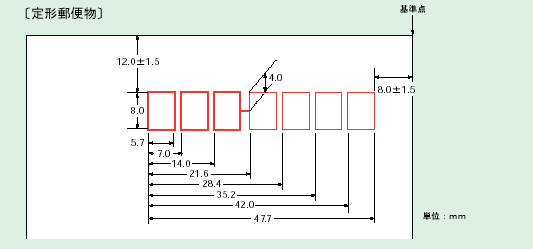 参考 http://www.post.japanpost.jp/zipcode/zipmanual/p05.htm 日本郵便 印刷時の注意
このページのファイル等について
はがき印刷・はがき宛名印刷承ります
|
|||||||||||||||||||
|
|


